定时规则满足时
定时触发允许您设置特定的时间规则,当达到规定的时间时,自动化流程会被触发执行。
使用场景
「定时规则满足时」这一触发条件尤其适用于那些需要定期重复执行相同操作的自动化提醒或操作场景,从而避免人为遗忘,例如:
每天上午晨报提醒:设定一个工作日特定时间触发的任务,通过邮件或消息平台提醒团队成员填写晨报。
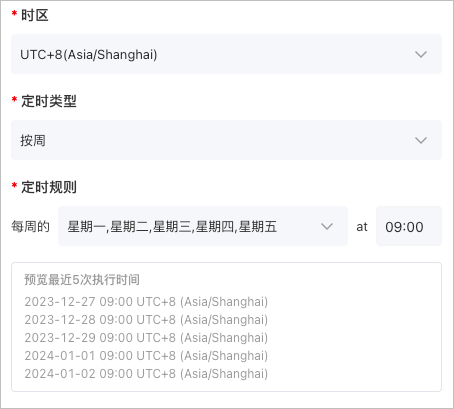
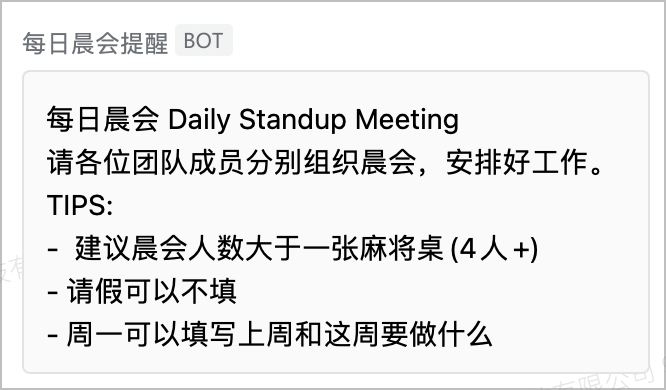
周会提醒:设置每周某特定时间(如每周一上午 9 点)的定时任务,用以发送参加周会的提醒通知。
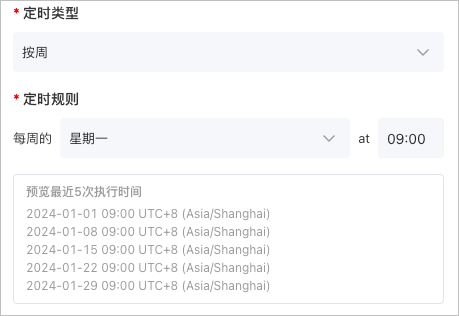
月度报告生成:在每月的最后一天自动触发一个流程,以生成并发送当月的工作报告。
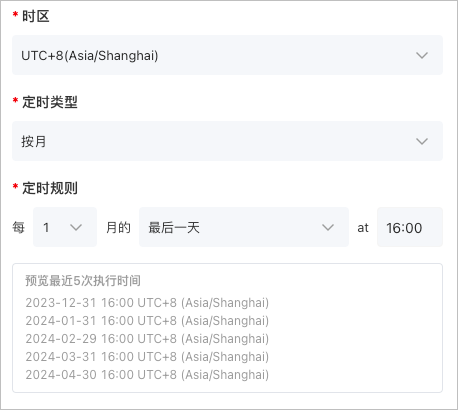
配置
首先需要选择时区,时区的选择将影响定时任务的执行时间。建议选择与您所在地区相同的时区。
选择定时类型:可以按小时、按天、按周或按月设定。
根据不同的定时类型,设定详细的定时规则,对于定时触发条件的配置,您可以根据不同的定时类型进行精确设定:
按小时设置:从每天的 0 点(午夜)开始,每隔 X 个小时,在特定的分钟执行任务,直至每天结束,此模式在第二天会重复。例如,如果设定为每隔 3 个小时在 0 分钟时触发,则每天的 0 点、3 点、6 点、9 点、12 点、15 点、18 点和 21 点都会触发,第二天也是一样。
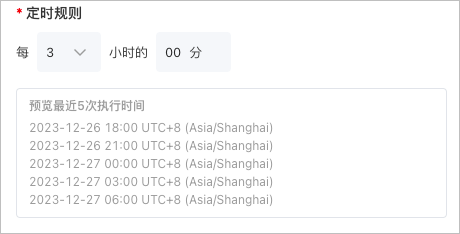
按天设置:从每月的第 1 日开始计算,假设设置为每隔 10 天,则每月的 1 日、11 日、21 日和 31 日会触发,之后每个月都一样。
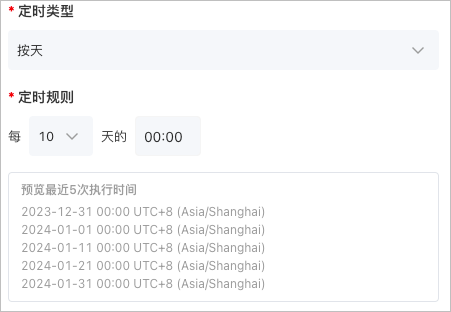
按周设置:允许指定每隔一周的特定星期和时间执行任务,例如,每周三上午 10 点。
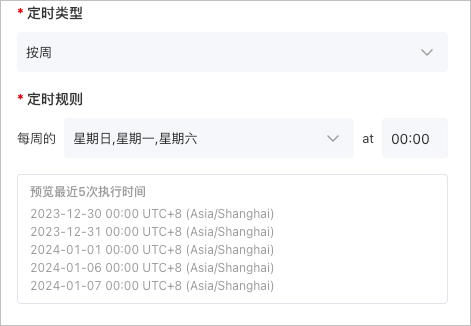
按月设置:从每年的 1 月份开始计算,假设设置为每隔 3 个月的 1 日,则每年的 1 月、4 月、7 月和 10 月的第一天会触发,以后每年都是如此。
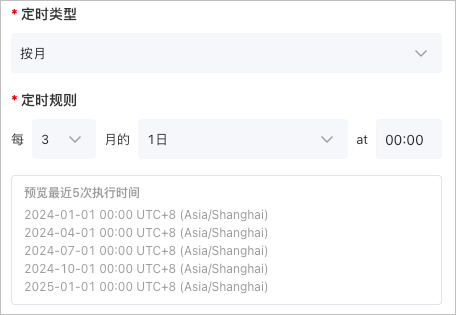
通过以上的设置,您可以根据不同的需求,设置不同的定时规则,满足不同的场景。
常见问题
定时任务没有按预期运行
可以按照下面的方式检查一下:
- 检查流程启用情况:确认自动化流程是否已被正确启用。
- 核对定时规则:仔细检查定时规则设置是否准确,预览执行时间是否与预期匹配。
- 网络和服务状态:确保网络连接正常,服务未发生中断。
触发时间不准确,存在一定的偏差
系统可能存在微小的时间误差,可能提前或延后一些时间执行,但是这通常在 1 至 2 分钟之内,属于正常现象。
特定日期的规则未每月触发
比如 2 月没有 29、30、31 号,规则就不会在 2 月触发,可以在按月时定时规则选择「最后一天」,确保每月最后一天都会触发